Die iCloud ist beim iPhone 5 oder iPhone 6 nicht mehr wegzudenken. Sie dient für die einen zur Datensicherung und Datenwiederherstellung und für die anderen als Speicherort für Fotos, Notizen, Mails, Kontakte und Spielen sowie anderen Apps.
Aber was ist die iCloud eigentlich?
Die iCloud ist ein Service von Apple mit dem man seine Daten ohne jeglichen Aufwand sichern kann. Das iPhone synchronisiert sich dabei automatisch mit einem Server von Apple und speichert dabei vom Nutzer ausgewählte Daten bis zu einer Größe von 5GB kostenlos. Wer mehr braucht, muss zahlen.
Das Gute an der iCloud ist, dass man seine Dateien auch bei einem Geräte-Wechsel immer wieder auf das gewünschte iPhone, iPod oder iPad wiederherstellen kann. Heißt: Wenn man von einem iPhone 4S auf ein iPhone 6S Plus wechselt, dann ist man anhand der iCloud in der Lage das Überspielen und Einrichten vollkommen automatisch laufen zu lassen.
Man hat so gesehen die selbe Umgebung bei unterschiedlicher und schnellerer Hardware. Klar, das Ganze funktioniert auch mit iTunes. Aber wir wissen alle, welche Macken iTunes hat und wie die Funktionalität von iTunes ist. Wer kann und will, sollte unbedingt auf die iCloud-Funktion wechseln. Weiterer Vorteil ist, dass für die iCloud keine physikalische Verbindung, also Verbindung über Lightning Kabel, notwendig ist.
iPhone oder iPad mit der iCloud einrichten und verbinden
Datensicherung ist sehr wichtig. Sie verhindert, dass es zu einer Datenrettung kommen muss. So richtet ihr die iCloud für euer iPhone ein:
- Zunächst müsst ihr natürlich einen Account bei Apple haben. Hier gehts zur Registrierung für die Apple ID: https://appleid.apple.com/de/account
- Verbindet euer iPhone mit einem WLAN, wegen der hohen Datenmengen.
- Geht auf Einstellungen > iCloud.
- Verbindet das iPhone mit der iCloud, in dem ihr oben das Passwort und den Benutzernamen eintippt.
- Konfiguriert euer iPhone so, wie ihr das möchtet. Ihr könnt z.B. alle Bilder sichern, was dann aber mehr an Datenvolumen kostet. Wir empfehlen die Synchronisation für Fotos zu deaktivieren.
- Überall dort, wo ihr den Balken grün habt, werden die Daten immer synchron gehalten. Das heißt, es gibt eine Sicherung in der iCloud (auf dem Apple Server) und zusätzlich eine auf dem iPhone selbst.
Sobald die iCloud eingerichtet ist, kann Sie ebenfalls überall auf der Welt aufgerufen werden.
Loggt euch dazu über den Webbrowser in die iCloud ein. Danach habt ihr einen Überblick für alle Funktionen (siehe Bild oben).
Um mehr über die einzelnen Funktionen der iCloud zu erfahren, durchsucht unser Magazin.

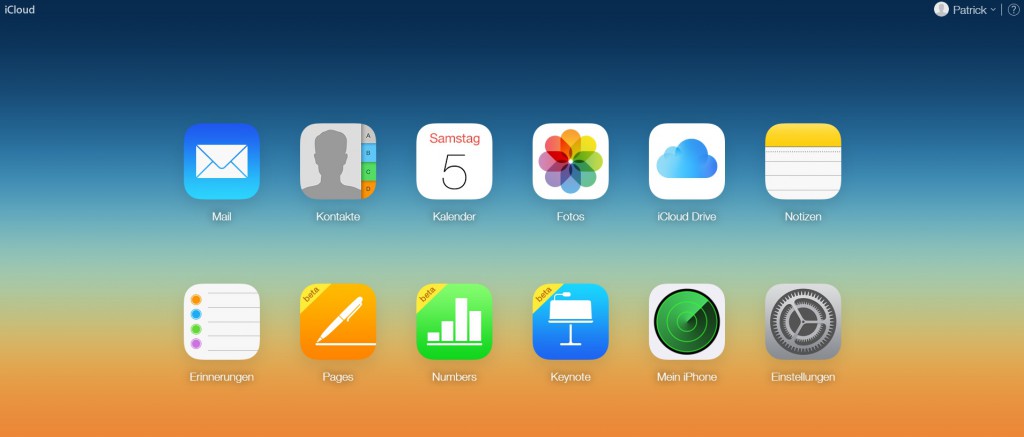
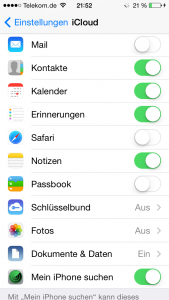



No Comments